حاشیه برای ورد
ايجاد حاشيه در ورد
ايجاد حاشيه در برنامه word با فونت: اگر با نرم افزار Word آشنايي داشته باشيد مي دانيد كه يكي از قسمتهاي اين نرم افزار تهيه حاشيه براي متن نوشته است كه از اين طريق مي توانيد اين كار را انجام دهيد: ابتدا به منوي Format رفته و سپس گزينه borders and shading را انتخاب نماييد و سپس در منوي باز شده قسمت page border را انتخاب كرده و نوع حاشيه ها را از قسمت Art در زير آن پيدا كنيد. علاوه بر حاشيه هايي كه در آن قسمت وجود دارد شما ميتوانيد توسط يكي از فونت هاي نصب شده در سيستم خود سه نوع حاشيه يا كادر بسيار زيبا براي نوشته هاي خود تهيه نماييد . مراحل انجام كار بدين صورت است : 1- صفحه نرم افزار Word خود را باز نموده جهت تايپ خود را براي نوشتن متن انگليسي چپ چين قرار دهيد . 2- از قسمت فونتها فونت AGA Arabesque Desktop را انتخاب نماييد . 3- سايز فونت خود را كمي بزرگ نماييد حد اقل 40 4- و اينك شروع به تايپ نماييد . 5- طريق تايپ بدين صورت است كه براي كادر نوع اول حروفات Q,W,E را پشت سر هم تايپ نماييد .با تايپ اين سه حرف قسمت بالاي كادر شما درست مي شود .و كليد اينتر را فشار داده و به سطر بعدي برويد . 6- در سطر بعدي حرف A را تايپ كرده و بعد از آن كليد Space را بزنيد و سپس حرف D را تايپ نماييد با اينكار قسمت مياني كادر شما درست مي گردد.براي ادامه كار كليد اينتر را فشار دهيد . 7- در سطر سوم حروفات Z, X, C را به ترتيب تايپ كنيد تا قسمت تحتاني كادرتان نيز تشكيل شود . خوب همانطور كه مي بينيديك كادر كوچك درست شده است براي اينكه كادر اندازه صفحه گردد: الف ) قسمت مياني رديف اول را Copy و بلافاصله چندين بار Paste نماييد تا عرض كادر با عرض صفحه هماهنگ شود . ب ) در قسمت زير هم بخش خالي را نيز بوسيله كليد Space جلو ببريد تا با قسمت بالاي كادر هم اندازه شود . ج ) در قسمت زير نيز قسمت مياني را copy نموده و بلافاصله paste نماييد تا با قسمتهاي مياني و بالا هم اندازه شود . د ) براي ارتفاع دادن به كادر خود قسمت مياني را copy كرده و پس از زدن كليد enter بلافاصله paste نماييد تا ارتفاع دلخواه براي كادر خود ايجاد نماييد . ه ) براي نوشتن مطلب در داخل كادر از Text Box استفاده نماييد . دو كادر بعدي نيز از تركيب كليدهاي زير اجاد مي شود : حاشيه نوع دوم : حروفات R,T,Y براي قسمت بالا حروفات F, H براي قسمت مياني و حروفات V,B,N براي قسمت مياني كاربرد دارد . حاشيه نوع سوم : حروفات U,I,O براي قسمت بالايي ، حروفات J,l براي بخش مياني و حروفات M,<,> براي قسمت پاييني آن بكار مي رود . در اين كادر ها براي بزرگ كردن اندازه كادر همانند مورد اولي اقدام نماييد .
چاپ نشدن حاشیه پایین فایل word هنگام پرینت گرفتن
موقع پرینت گرفتن از کاغذ A4، صفحه ای که در WORD تایپ کرده ایم، بطور کامل چاپ نمی شود و حاشیه پایین یا کناری آن چاپ نمی شود. قبل از چاپ در هر برنامه ای، باید پیش نمایش چاپ را بینید. بدین منظور، در اولین منوی هر برنامه ای (که معمولا FILE است) در قسمت PRINT، گزینه PRINT PREVIEW رو انتخاب کنید تا پیش نمایش چاپ را نشان دهد. اگر پیش نمایش، مشکلی نداشت و همه چیز در کادر بود، قاعدتا باید همانگونه که در پیش نمایش دیدید، پرینت را چاپ کند. با این حال، اگر مشاهده شد که قسمتی از حاشیه را در چاپ نمی اندازد، تنظیمات زیر را در برنامه WORDانجام دهید: در WORD2010 یا WORD2007: کلیک روی لوگوی آفیس در گوشه بالای برنامه (سمت چپ) word option (روی نوار پایین) advance (در ستون سمت چپ) در قسمت print، تیک مربوط به scale content for A4 paper size را بردارید. در word 2003 منوی tools option زبانه print برداشتن تیک scale content for A4 paper size
مجموعه تصاویر حاشیه ویژه Word , Powerpoint , Photoshop دانلود ضميمه
مجموعه تصاویر حاشیه ویژه Word , Powerpoint , Photoshop
نوشتن متن داخل حاشیه word به طور کامل
ابتدا وارد برنامه word بشین و سپس از منوی فرمت گزینه Borders & Shading را انتخاب می كنیم . در پنجره باز شده وارد سربرگ دومی می شویم مثل شكل و از قسمت Art این پنجره یه حاشیه را انتخاب می كنیم . سپس گزینه Option موجود در این پنجره را انتخاب می كنیم بعد از باز شدن پنجره آن گزینه Text را از كادر Measure from انتخاب می كنیم مطابق شكل و بعد بر روی ok كلیك می كنیم و پنجره بعدی را هم Ok می كنیم . با این كار متن ما به حاشیه نزدیك می شود. منبع:http://www.m3hr.mihanblog.com
دانلود حاشیه زیبا برای ورد word

سلام به دوستان عزیز و گرانقدر.برای ساخت هر پروژه ی Word یا PowerPoint خواه و نا خواه به مواردی احتیاج داریم.این موارد از قبیل ملودی و آهنگ های بی کلام مخصوص PowerPoint ، عکس و حاشیه های زیبا و در عین حال سبک و کم حجم و همچنین خلوت برای استفاده در زمینه ی PowerPoint و Word و از همه مهم تر فونت و بسم الله الرحمن الرحیم های مخصوص نوشتن در Word و PowerPoint است.در این بخش به قرار دادن این تسهیلات برای شما دوستان عزیز میپردازیم تا پروژه های شما هر چه بیشتر بدرخشند و کامل باشند.برای رفتن به هر بخش دلخواه، بر روی تصویر آن کلیک کنید.(بعد از رفتن به بخش مربوط،شما ابتدا مشخصات فایل را مشاهده میکنید و بعد از انتخاب، دانلود می کنید.) برچسبها: ساخت پروژه آمار دبیرستان, فونت برای پروژه آمار, دانلود آهنگ برای پروژه آمار
درج caption یا عنوان در حاشیه عکس یا فرمول یا نمودار یا ...
بعنوان مثال می خواهیم برای همه عکس هایی که در فایل ورد خود درج می کنیم، اسم بگذاریم بطوریکه آن اسم، در حاشیه بالایی یا پایین آن عکس درج گردد. بدین منظور در word2007:-کلیک روی عکس مورد نظر-زبانه references-insert captions-در پنجره ظاهر شده، ، تنظیمات زیر را انجام دهید:•Lable: از لیست فروریز، گزینه "شکل" را انتخاب کنید. (اگر قصد انتخاب عنوان برای معادلات یا جدول ها را دارید، گزینه مربوطه را انتخاب کنید)•Position:محل درج شدن عنوان را تعیین میکند (بالای شکل یا زیر شکل)(در حالت پیش فرض، وقتی گزینه "شکل" را در قسمت قبلی انتخاب می کنید، در ابتدای عنوان همه شکل ها، کلمه "شکل" قرار می گیرد. مثلا "شکل 1" . با زدن تیک exclude lable from caption، این کلمه نوشته نمی شود و فقط عنوانی که شما می نویسید درج می شود.)•New lable:بجای استفاده از گزینه های پیش فرض ورد در کادر فروریز lable، میتوانیدد خودتان یک لیبل دلخواه انتخاب کنید. مثلا بجای کلمه "شکل" از کلمه "تصویر" یا "نگاره" استفاده کنید. هر لیبلی که انتخاب کردید، برای همه شکل هایی که می خواهید درج نمایید، از همان استفاده کنید.•کادر caption: در کنار لیبلی که ورد درج میکند، عنوان آن عکس را بنویسید. مثلا: شکل 1: مواد معدنیبدین ترتیب عنوان شما در حاشیه عکس درج می شود.اگر قصد ویرایش آن عنوان را داشتید، عنوان حاشیه عکس را انتخاب کنید، و از زبانه references ، گزینه Insert caption را انتخاب کنید و آنرا ویرایش کنید.در پایان، برای درج فهرست عناوین عکس ها، در پایان فایل ورد کلیک کنید. سپس: ReferencesInsert table of figuresدر پایین پنجره، در قسمت caption lable، نوع لیبل که می خواهید فهرست گیری کنید را انتخاب نمایید (مثلا شکل ها). Okعمران احمدیان
رسم کادر دور پاراگراف
در اطراف هر عبارت یا پاراگراف نیز میتوان خطوطی را قرار داد که برای انجام آن به ترتیب زیر عمل میکنیم: 1) به سربرگ Page Layout میرویم. 2) در قاب Page Background گزینهی Page Borders را کلیک میکنیم. 3) در زبانهی Borders از پنجرهی بازشده میتوانیم نوع خط اطراف پاراگراف، رنگ و ضخامت آن را انتخاب کنیم. برای آموزش تصویری کلیک کنید.
چگونگی تهیه یک فایل استاندارد word برای تایپ رساله پژوهشی
1. Justify کردن در wordابتدا یک فایل ورد را باز کنید و از منوی Home گزینه Justifyرا انتخاب کنید تا همه بندها در یک خط قرار گیرند و ظاهر مرتب تری به نوشته شما ببخشند.2.راست نویس کردن در word علامت راست نویس را انتخاب کنید.3.فعال کردن خط کشخط کش را فعال کنید. این خط کش در نکات 4 و 5 برای ما کاربرد دارد. در منوی View، گزینه Ruler را فعال کنید. خط کش ظاهر می شود.4.تنظیم فاصله متن از حاشیه ها در word روی خط کش ظاهر شده، دو بار کلیک کنید. پنجره ای باز می شود. فاصله متن از حاشیه ها را مشخص کنید.حاشیه های 4 سوی کاغذ را بنا به آنچه باید باشد، تغییر دهید. نگران اینکه این اعداد بر حسب اینچ هستند و باید اعداد را از سانتی متر به اینچ تبدیل کنید، نباشید. کافی است مطابق شکل زیر، اعداد را با حروف cm بنویسید و گزینه OK را فشار دهید. word خودش اعداد را به اینچ تبدیل خواهد کرد.5.تنظیم فرمت کاغذ A4 در word فایل word به طور پیش فرض روی نامه (Letter) فعال است، در حالی که فایل ما باید با فرمت A4 باشد. اکثر دوستان این نکته را نمی دانند و تازه زمانی که فایل word خود را پرینت می گیرند، پی می برند که نوشته های رساله پژوهشی از حاشیه ها فاصله ای بیش از آنچه که تعریف کرده اند، دارد. و بدتر از آن اینکه وقتی فرمت را از Letter به A4 تغییر می دهند، تمامی متن و محل قرار گرفتن شکل ها و جداول بهم می ریزد و باید چندین روز وقت بگذارند و کل مطالب را دوباره بخوانند تا بتوانند آن را مرتب کنند. اگر می خواهید از شر این مشکل قریب الوقوع خلاص شوید، همین ابتدای کار و قبل از شروع به نوشتن، فرمت word را روی A4 تنظیم کنید.برای اینکار نیز روی خط کش دو بار کلیک کنید. در پنجره باز شده، روی Paper بروید و فرمت A4 را انتخاب نمایید.6. انتخاب فونت و سایز فونت از یکی از فونت های رایج فارسی همچون BNazanin، BLotus، و... استفاده کنید و عموما فونت 12 بکار گرفته می شود. برای انجام این تنظیمات روی منوی Home رفته و مطابق شکل، فونت و سایز مورد نظر را انتخاب نمایید. 7.تنظیم زبان نوشتن اعداد (فارسی و انگلیسی) در word حتما برای بعضی از شما دوستان هم پیش آمده که وقتی در word اعداد را با فونت فارسی می نویسید، با فونت انگلیسی نمایش می دهد و یا بالعکس. این ایراد در تنظیمات word نهفته است. برای رفع این مشکل تنها کافی است از روش زیر برای اعمال تنظیمات لازم پیروی کنید. در ابتدا، روی علامت Office Button کلیک کرده و در پایین پنجره، گزینه Word Options را کلیک نمایید. روی گزینه Advanced کلیک کنید و به پایین پنجره بروید تا مطابق شکل زیر در قسمت Show document content، گزینه Numeral را مشاهده نمایید. آن را بر روی Context تنظیم کنید. در این حالت، تمامی اعدادی که با فونت فارسی نوشته شده اند، فارسی ...
تایپ در Word 2007
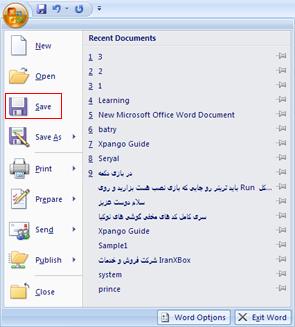
تایپ در Word 2007 :نحوه تایپ در نرم افزار Wordتصحیح نوشته ها در Wordغیر فعال کردن کنترل املاء و گرامرخاصیت تصحیح خودکارعلامت های قالب بندی در نرم افزار Wordتکنیک های ویرایش متنامکانات تایپ فارسی در برنامه Word نحوه تایپ در نرم افزار Wordبرای تایپ در نرم افزار Word همون طور که می دونید محل درج نوشته ها در Word با یه مکان نما مشخص شده که به شما کمک می کنه تا محل که در حال تایپ هستید رو ببینید .برای قرار دادن فاصله بین کلمات می تونید از دکمه Space استفاده کنید . حتما می دونید که اگر Caps Lock خاموش باشه تمام حروف به صورت کوچک نوشته می شه و وقتی روشن باشه به صورت بزرگ نمایش داده می شه و شما می توانید در هنگام خاموش بودن Caps Lock با استفاده از دکمه Shift حروف رو به صورت بزرگ تایپ کنید .با قرار دادن نقطه می تونید جملات خودتونو به اتمام برسونید . با زدن کلید Enter شما می تونید به خط بعدی بروید . ذخیره سازی اسنادبرای ذخیره سازی سند مورد نظرتون هم می تونید از گزینه Save استفاده نمایید اگه برای بار اول سند تون رو Save می کنید کادر Save As نمایش داده می شود شما در کادر Save As ای امکان رو داری که مکان و اسم سند و نوع فرمت اون رو مشخص کنید و برای راحت تر انجام دادن Save می تونید از دکمه Save در نوار Quick Access یا ترکیب کلید های ( Ctrl + S ) استفاده نمایید . شناخت محیط سند ها در Wordاندازه و حاشیه صفحات وقتی که سندی رو در نرم افزار Word ایجاد می کنید بصورت پیشفرض سند شما اندازه یک کاغذ A4 می باشد ولی شما می تونید اندازه کاغذ میزان حاشیه نوشتاری و حاشیه مربوط به صحافی رو مشخص بکنید .هر نوع سند در نرم افزار Word دارای دو حاشیه می باشد :اولین حاشیه مربوط به صحافی اگر شما قصد دارید بعد از تکمیل سند خودتون سند رو چاپ و صحافی بکنید باید حاشیه خاصی برای صحافی در نظر بگیرید این میزان میزانی از کاغذ که در صحافی شما ناپدید می شه و شما دیگه اون رو در سند و نتیجه نهایی نخواهید دید .دومین حاشیه حاشیه هایی که از چپ و راست صفحه برای نوشته ها در نظر گرفته می شه در این حاشیه ها نوشته بین این دو حاشیه در نظر گرفته می شه .شما می تونید به دو شکل سند ها رو توی نرم افزار Word ایجاد بکنید ممکنه که سند های شما بصورت تک برگی ایجاد بشه و یا مربوط به صفحات یک مقاله باشه که صفحه به صفحه بررسی و چاپ می شه ممکنه که شما قصد داشته باشید که سندهای خودتون رو توی نرم افزار Word بصورت یک کتاب یا مجله ایجاد بکنید در این صورت هر کدوم از صفحات باید به صورت Mirror یا آیینه ای نسبت به هم قرار بگیند مثل صفحات یک کتاب . تنظیم کاغذ سندبرای تنظیم حاشیه های کاغذ باید از تب Page Layout استفاده بکنید .در داخل این تب در قسمت Margins می تونید حاشیه ها رو ...
چاپ نشدن حاشیه پایین فایل word هنگام پرینت گرفتن
در WORD2010 یا WORD2007: کلیک روی لوگوی آفیس در گوشه بالای برنامه word option advance در قسمت print، تیک مربوط به scale content for A4 paper size را بردارید. در word 2003 tools option زبانه print برداشتن تیک scale content for A4 paper size منبع :omranpc.blogfa.com
اموزش زدن حاشیه دلخواه در ورد 2007 - حاشیه ی زیبای جدید در ورد
1 - ابتدا حاشیه خود را در قالب یک عکس در سیستم خود سیو کنید .2 - به قسمت page layout رفته و در قسمت واتر مارک عکس خود را وارد کنید .3 - بعد متن خود را روی عکس وارد کنید .
آفیس 2013؛ ساده تر و آنلاین تر از همیشه
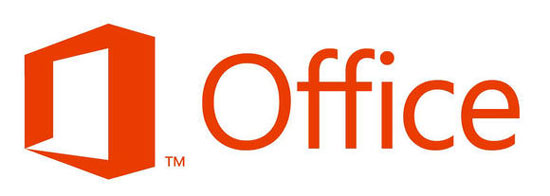
نرم افزاری با یک میلیارد کاربر؛ کوتاه ترین جمله ای که در توصیف ضریب نفوذ بالای آفیس (نسخه های متفاوت) می توان گفت به حق آفیس که معنای لغوی آن به فارسی، دفتر کار است، شکل و شمایل دفاتر اداری در سراسر جهان را متحول کرد. از عرضه نسخه های اولیه آفیس 21 سال می گذرد و در تمام این سال ها، یکی از پرکاربردترین و محبوب ترین نرم افزارهایی بوده که نصبش بر هر رایانه ای واجب به نظر می آید. گرچه سازمان های غیرانتفاعی بسیار سعی کرده اند با عرضه نمونه های منبع – باز (اپن سورس) نرم افزارهای مشابه آفیس، جایگزینی رایگان بر آن باشند ولی هیچ یک نتوانستند به این جایگاه برسند. حتی جایگاه آفیس مایکروسافت چنان قوت گرفتک هنسخه های قابل نصب روی دستگاه های اپل هم طرفداران خاص خود را پیدا کرد. این بار مایکروسافت، بار دیگر همگام با نیاز روز جامعه جهانی، گویی دوباره آفیس را از نو خلق کرده است؛ آفیسی مبتنی بر رابط کاربری مترو و بسیار روان.تغییر جاه طلبانهاستیو بالمر، مدیر شرکت مایکروسافت، در توضیح نسخه جدید آفیس در مراسم رونمایی از آن گفت: «جاه طلبانه ترین نسخه آفیسی که ما تاکنون ارائه کرده ایم«؛ اشاره او به ترکیب جدیدی از دنیای آفلاین و آنلاین با هم است. در حالی که شرکت هایی همچون گوگل به فکر ارائه خدمات فقط مبتنی بر اینترنت هستند، آفیس جدید گرچه در زنجیره شبکه اینترنت به نوبه خود یکی از کاراترین شبکه های کاربردی خواهد شد ولی همچنان به تنهایی روی رایانه ها نیز نصب می شود. آفیس 2013 که پیش تر به کد آفیس 15 شناخته می شد، جایگزینی حقیقی برای آفیس 2010 است که ظاهرش بیش از پیش به محصولات روز مایکروسافت نزدیک شده. ظاهرا این محصول، درست مانند تمام نسخه های ویندوز 8 (روی رایانه و گوشی و تبلت) و ایکس باکس 360 از همان رابط کاربری مترو درست شده است. رابط کاربری مترو بیش از آنکه به گرافیک اهمیت دهد به تایپوگرافی و خوانا بودن نوشته ها تاکید دارد. نتیجه آنکه، کاربران راحت تر از گذشته می توانند در منوها حرکت کنند و به گزینه مورد نظر خود برسند.آفیس، اجتماعی تر از همیشهرابط کاربری آفیس 2013، شما را فارغ از دغدغه انتقال فایل از یک دستگاه به دستگاه دیگری می کند. در این آفیس، شما با شناسه و کدی که در شبکه مایکروسافت تعریف می کنید، شناخته می شوید و فایل ها به صورت پیش فرض روی شبکه اسکای درایو ذخیره می شوند. بدین ترتیب شما برای تحریر، ویراستاری یا اشتراک گذاری محتوایی که تولید کردید دیگر درگیر انتقال فایل به شیوه های سنتی با کارت های حافظه یو اس بی یا به واسطه ایمیل نخواهید شد. به طور مثال شما نوشته ای را در ورد با تبلت تایپ کرده اید، فقط کافی ...
« در حاشيه شب قدر »
شب قدر آن شب قدری که گویند اهل خلوت امشب است یا رب این تاثیر دولت در کدامین کوکب است تا به گیسوی تو دست ناسزایان کم رسد هر دلی از حلقهای در ذکر یارب یارب است اندر آن ساعت که بر پشت صبا بندند زین با سلیمان چون برانم ؟ من که مورم مرکب است در حاشيه ي سوره ي قدر : سوره قدر مكى است و پنج آیه دارد : بسم الله الرحمن الرحیم انا انزلناه فى لیلة القدر (1) و ما ادراك ما لیلة القدر (2) لیلة القدر خیر من الف شهر (3) تنزل الملئكة و الروح فیها باذن ربهم من كل امر (4) سلام هى حتى مطلع الفجر (5) ترجمه آیات به نام خداوند رحمان و رحیم. ما این قرآن عظیم الشان را در شب قدر نازل كردیم(1) و تو چه مىدانى شب قدر چیست؟(2) شب قدر(در مقام و مرتبه) از هزار ماه بهتر و بالاتر است(3) در این شب فرشتگان و روح(یعنى جبرئیل)به اذن خدا از هر فرمان(و دستور الهى و سرنوشتخلق) نازل مىشوند(4) این شب رحمت و سلامت و تهنیت است تا صبحگاه(5) در حاشيه : بسم الله الرحمن الرحیم انا انزلناه فى لیلة القدر (ما این قرآن عظیم الشان را در شب قدر نازل كردیم ) معمولاًدر تعليم و تربيت آموزش در مدارس رسم و قانون بر اين است : به منظور جلو گيري از سردر گمي و هرج و مرج در تعليم و تربيت و اتلاف وقت دانش آموزان و دانشجويان و اعمال سليقه توسط هر معلم ، قبل از شروع سال تحصيلي آموزگارِ هر واحد درسي با توجه به توانائيهاي معلمان مشخص مي شود . آنگاه كتابي را كه توسط برنامه ريزان كلان تربيتي بصورت هدفمند و متناسب با توانائيهاي دانش آموزان آن پايه و مراحل و بودجه بندي ... تنظيم و تدوين شده ، قبل از شروع سال تحصيلي به آموزگار مي دهند تا مروري كلي بر آن داشته باشد و بداند كه در طول آموزش چه خواهد كرد و دانش آموز را از كدام نقطه به كدام نقطه مي بايست برساند . براي تفهيم بهتر و تسهيل در آموزش از چه وسايلي بايد استفاده كند و در صدد آماده كردن وسايل و خود از نظر رواني برآيد و در كل فرايند دوره ي آموزش احتمال برخورد با چه مشكلاتي خواهد بود و در مواجهه با آن مشكلات چگونه آنها را از پيش رو بر خواهد داشت . و ... . آنگاه آموزگار پس از آمادگي قبلي و با شروع سال تحصيلي اين كتاب را بصورت تدريجي و با توجه به بودجه بندي سالانه براي دانش آموزان ارائه مي دهد . خداوند در آيه ي 185 سوره ي بقره مي فرمايد : « رمضان ماهي است كه در آن ماه قرآن فرو فرستاده شده كه با دلايل روشن راهنما و هدايت گر مردم باشد ... با توجه به سوره ي قدر و آيه ي فوق چنين بنظر مي ...
باقيات الصالحات - حاشيه مفاتيح الجنان
باقيات الصالحاتحاشيه مفاتيح الجنانشيخ عباس قميفايل ورددانلود
ایجاد حاشیه در برنامه word با فونت ...
اگر با نرم افزار Word آشنایی داشته باشید می دانید كه یكی از قسمتهای این نرم افزار تهیه حاشیه برای متن نوشته است كه از این طریق می توانید این كار را انجام دهید: ابتدا به منوی Format رفته و سپس گزینه borders and shading را انتخاب نمایید و سپس در منوی باز شده قسمت page border را انتخاب كرده و نوع حاشیه ها را از قسمت Art در زیر آن پیدا كنید. علاوه بر حاشیه هایی كه در آن قسمت وجود دارد شما میتوانید توسط یكی از فونت های نصب شده در سیستم خود سه نوع حاشیه یا كادر بسیار زیبا برای نوشته های خود تهیه نمایید . مراحل انجام كار بدین صورت است : 1- صفحه نرم افزار Word خود را باز نموده جهت تایپ خود را برای نوشتن متن انگلیسی چپ چین قرار دهید .2- از قسمت فونتها فونت AGA Arabesque Desktop را انتخاب نمایید .3- سایز فونت خود را كمی بزرگ نمایید حد اقل 40 4- و اینك شروع به تایپ نمایید .5- طریق تایپ بدین صورت است كه برای كادر نوع اول حروفات Q,W,E را پشت سر هم تایپ نمایید .با تایپ این سه حرف قسمت بالای كادر شما درست می شود . ( همانند تصویر زیر ) و كلید اینتر را فشار داده و به سطر بعدی بروید 6- در سطر بعدی حرف A را تایپ كرده و بعد از آن كلید Space را بزنید و سپس حرف D را تایپ نمایید با اینكار قسمت میانی كادر شما درست می گردد. ( همانند شكل زیر ) برای ادامه كار كلید اینتر را فشار دهید . 7- در سطر سوم حروفات Z, X, C را به ترتیب تایپ كنید تا قسمت تحتانی كادرتان نیز تشكیل شود . برای اینكه كادر اندازه صفحه گردد: الف ) قسمت میانی ردیف اول را Copy و بلافاصله چندین بار Paste نمایید تا عرض كادر با عرض صفحه هماهنگ شود . ب ) در قسمت زیر هم بخش خالی را نیز بوسیله كلید Space جلو ببرید تا با قسمت بالای كادر هم اندازه شود . ج ) در قسمت زیر نیز قسمت میانی را copy نموده و بلافاصله paste نمایید تا با قسمتهای میانی و بالا هم اندازه شود . د ) برای ارتفاع دادن به كادر خود قسمت میانی را copy كرده و پس از زدن كلید enter بلافاصله paste نمایید تا ارتفاع دلخواه برای كادر خود ایجاد نمایید . ه ) برای نوشتن مطلب در داخل كادر از Text Box استفاده نمایید . دو كادر بعدی نیز از تركیب كلیدهای زیر اجاد می شود :حاشیه نوع دوم : حروفات R,T,Y برای قسمت بالا حروفات F, H برای قسمت میانی و حروفات V,B,N برای قسمت میانی كاربرد دارد . محل عكس cadr2.jpg حاشیه نوع سوم : حروفات U,I,O برای قسمت بالایی ، حروفات J,l برای بخش میانی و حروفات M,<,> برای قسمت پایینی آن بكار می رود . در این كادر ها برای بزرگ كردن اندازه كادر همانند مورد اولی اقدام نمایید .
